Jupyter 入门
本章主要介绍安装, 基本概念, 以及基本的操作方法 (入门).
建议一步步做, 不要扣细节, 很多基本概念的东西需要建立.
1.1 Jupyter 简介
Jupyter Notebook 是数据科学和机器学习领域中非常流行和实用的开发环境.
它是 Web 界面的交互集成开发环境.
逻辑上将基于控制台的 CLI 搬到了 Web 中, 好处是可以保存过程.
Jupyter 来自一个 Python 交互式开发环境项目 IPython Notebook. 项目很成功, 后来开发团队将 IPython 与 Python 解释器剥离, 实现了多种语言的支持, 将之命名为 Jupyter.
目前 Jupyter 已经支持 40 多种语言. 本书的目的是基于 Jupyter 来学习 Python, 并学习机器学习与人工智能的基本概念.
本书中提到的 Juypter, 是指整个 Jupyter 交互式开发环境体系. 而 Jupyter Notebook 是指 Jupyter 交互式开发环境的 Web 界面, 也指某个具体的 Notebook. 而一个 Notebook 就是一个包含可执行代码, 各种文本与公式, 以及可视化结果的文档.
1.2 快速安装 Jupyter
Jupyter 可以在 Win, Linux, Mac 上安装. 这里通过 Anaconda 来安装 Jupyter.
1.2.1 基本概念
首先介绍 Python, Anaconda, 以及 Jupyter 的关系与基本概念.
- Python 是开发语言.
- Anaconda 是一个工具, 用于管理 Python 库. 它是 Python, R 的包管理器, 环境管理器.
- Juputer 是 Anoconda 中默认的工具之一.
安装 Anaconda 就默认安装了 Jupyter, 同时配置好了基本环境.
1.2.2 安装 Jupyter
Anaconda 的官网: https://www.anaconda.com/
根据 OS 环境下载软件, 下一步下一步安装即可.
安装好, 在菜单中找到 Jupyter Notebook, 即可运行:
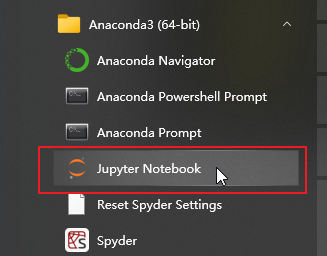
1.3 Jupyter Notebook 快速上手
通过一些基本操作, 熟悉 Jupyter Notebook.
操作步骤:
- 在菜单栏中找到 Jupyter Notebook, 并点击打开.
- 打开后会弹出一个命令行提示符窗口, 执行相关程序.
- 然后默认打开浏览器, 进入 Jupyter 主页.
- 单击 new -> Python3 可以创建一个新的 NoteBook.
Jupyter 主页被称为 Jupyter Notebook 仪表板.
页面中显示的列表内容是用户配置文件默认路径下的内容.
如果要修改默认路径, 可以打开 Anaconda prompt 程序, 在命令行中执行:
cd 需要的目录 jupyter notebook
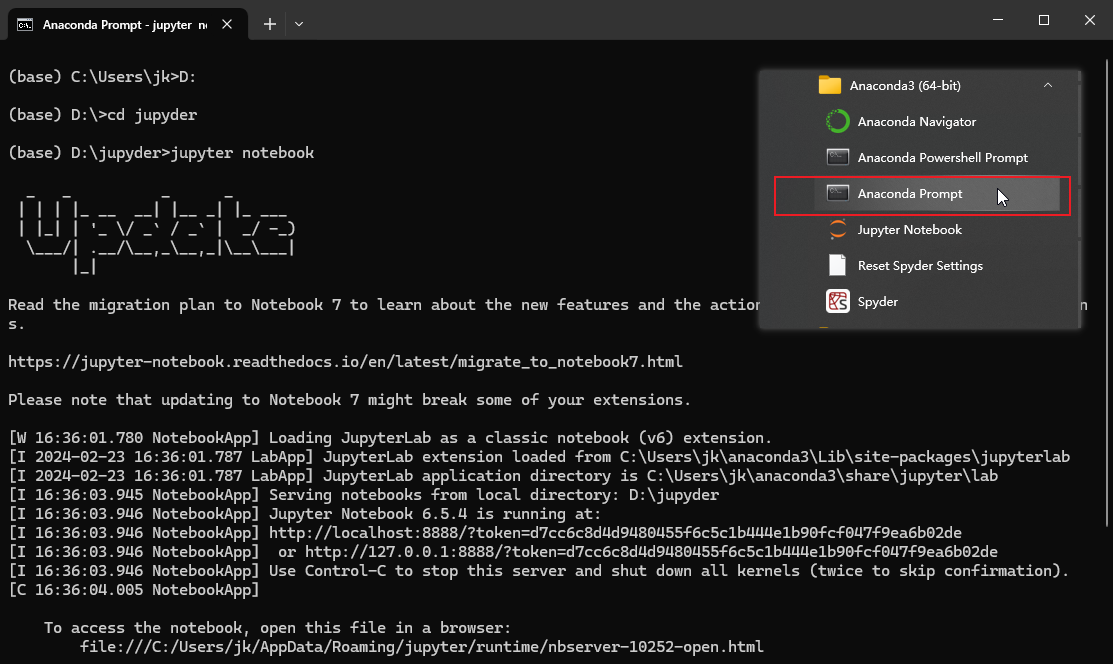
Web 界面展示
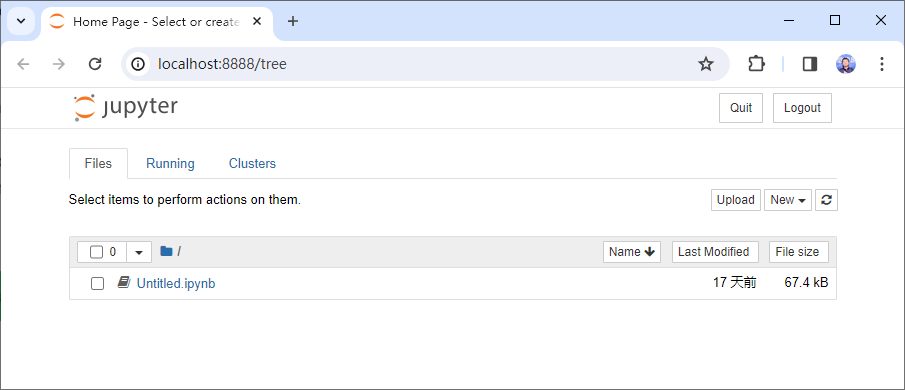
创建新的 Notebook
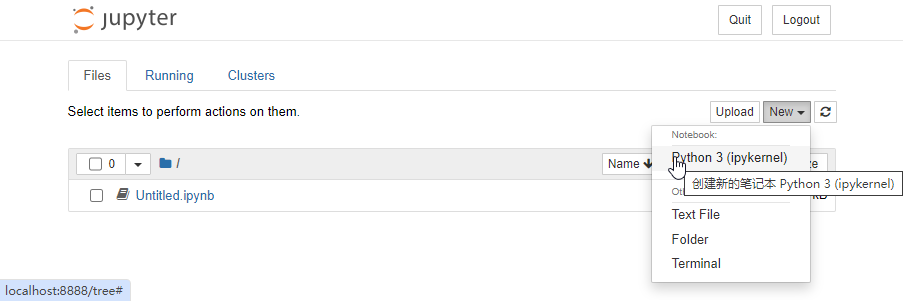
Notebook 的基本组成单位是单元格 (Cell). 是输入文本与代码的地方. 使用绿色表示正在编辑的单元格.
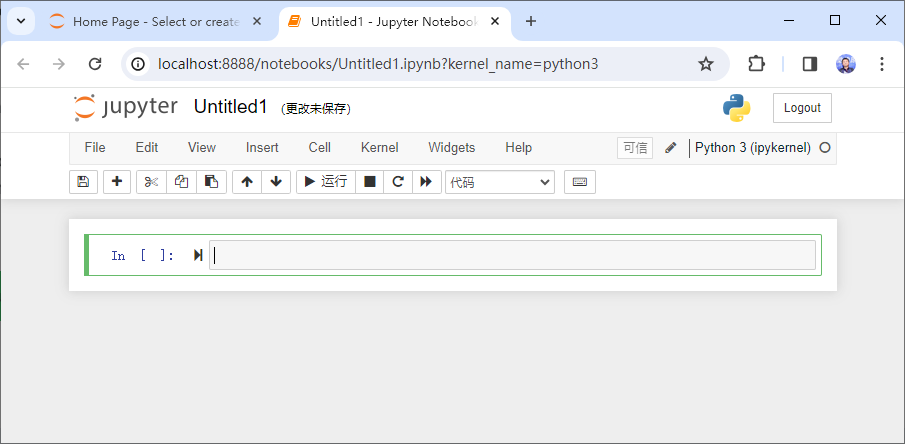
失焦后, 会是蓝色. 单元格有两种类型: Code 类型, 和 Markdown 类型. 可以在工具栏的下拉框中选择切换. 在单元格中输入代码, 然后点击工具栏中的运行, 即可执行代码:
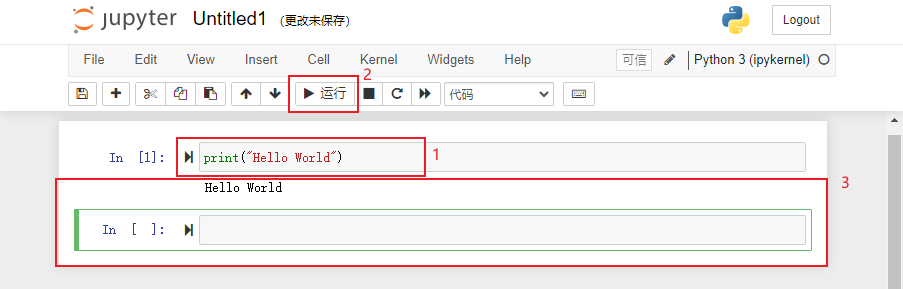
注意: 语法上, Python 是大小写敏感的.
输入 Markdown 也是一样, 首先切换单元格类型为 markdown, 然后编辑单元格, 再点击执行, 即可显示 markdown 渲染结果.
一个绘图示例
import numpy as np
import matplotlib.pyplot as plt
x = np.arange(-10, 10, 0.1)
y = x ** 2
plt.plot(x, y)
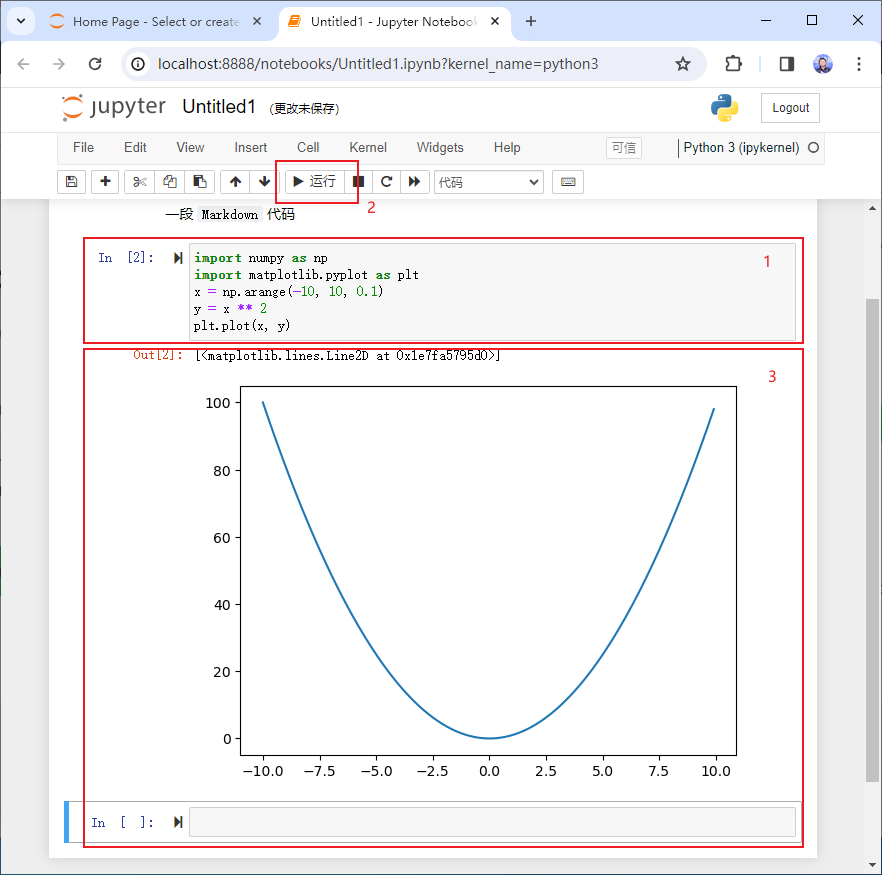
保存文件
代码会自动保存

保存的文件类型为 ipynb 类型
